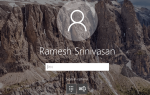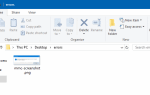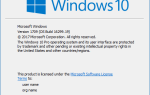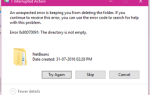Если вам не удается загрузить, установить или обновить расширения для Microsoft Edge и других приложений, доступных в Магазине Windows в Windows 10, этот пост поможет вам решить эти проблемы.

Сбросить Windows Store с помощью WSReset.exe
Закройте Магазин Windows, если он работает. Нажмите Winkey + R, чтобы вызвать диалог Run. Тип WSReset.exe и нажмите ENTER. Эта программа сбрасывает Windows Store без изменения настроек учетной записи или удаления установленных приложений.
Когда магазин Windows откроется, установите расширение или приложение Edge или обновите существующие, чтобы проверить, все ли работает правильно.
Если установка останавливается на экране «Ожидание» или выдает ошибку, например 0x80244007 или аналогичную, вам может потребоваться удалить раздел реестра, чтобы исправить Windows Store.
Сбросить Store Apps записей в реестре
1. Найдите идентификатор безопасности (SID) вашей учетной записи пользователя, используя одну из следующих команд, которые необходимо запустить из окна командной строки.
Вариант 1: найдите свой SID с помощью команды «Whoami»
whoami /user
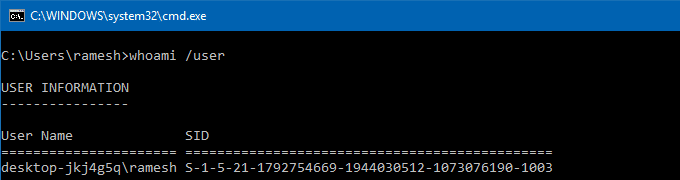 Поиск вашего SID с помощью команды «whoami / user»
Поиск вашего SID с помощью команды «whoami / user»
Вариант 2: найдите свой SID с помощью команды WMIC
wmic useraccount get name, sid
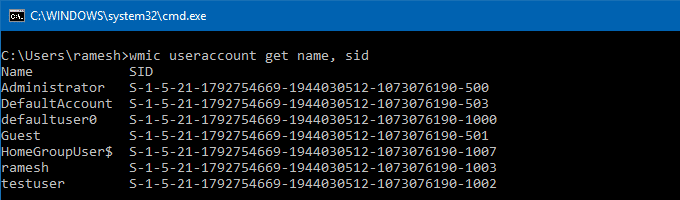 Нахождение вашего SID с помощью WMIC
Нахождение вашего SID с помощью WMIC
Запишите SID, скопировав его в Блокнот или в буфер обмена.
2. Запустите редактор реестра (regedit.exe) и перейдите в следующую папку:
HKEY_LOCAL_MACHINE\SOFTWARE\Microsoft\Windows\CurrentVersion\Appx\AppxAllUserStore
3. Выберите подраздел, соответствующий вашему SID, в разделе AppxAllUserStore. SID в этом примере S-1-5-21-1792754669-1944030512-1073076190-1003
4. Щелкните правой кнопкой по подразделу SID, выберите «Экспорт» и сохраните ветвь в файл REG.
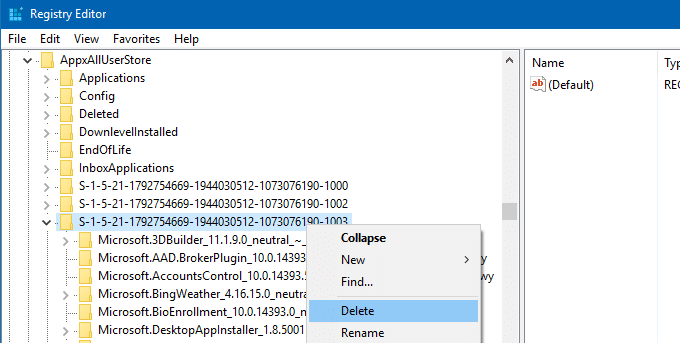
5. Удалите ключ, щелкнув его правой кнопкой мыши и выбрав Удалить.
6. Закройте редактор реестра.
Перезапустите Windows и посмотрите, можно ли установить или обновить приложения или расширения Edge из Магазина Windows.
Запустите средство устранения неполадок приложений Магазина Windows
Если описанная выше процедура не помогла, откройте панель управления, выберите «Устранение неполадок» и нажмите «Просмотреть все» на панели задач. Запустите средство устранения неполадок приложений Магазина Windows и перезапустите Windows. Средство устранения неполадок проверяет различные параметры и устраняет большинство, если не все обнаруженные проблемы.
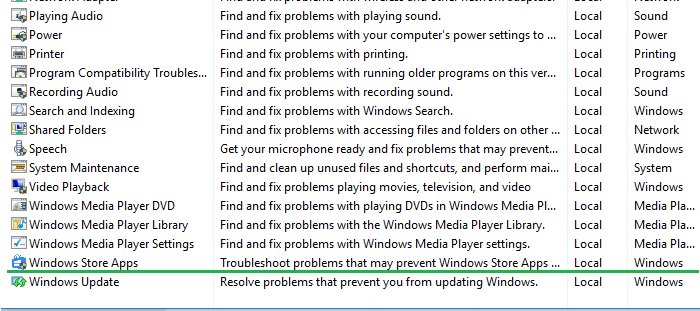
Узнайте больше о средствах устранения проблем приложений Магазина Windows в Windows 10.
Переустановите Магазин Windows с помощью PowerShell
Последний вариант — переустановить Windows Store с помощью PowerShell.
Ознакомьтесь со статьей Восстановление или переустановка Магазина Windows в Windows 10 после его удаления с помощью PowerShell. Убедитесь, что вы запускаете PowerShell от имени администратора.
Надеюсь, это поможет. Давай узнаем твои комментарии.